Щелкните элемент оборудования, который необходимо отсоединить.
Отсоединить все присоединенные объекты? [Да/Нет]:
Нажмите кнопку "Да", чтобы отсоединить присоединенные ранее элементы.
PLANTEQUIPMENTMODIFY
Используется для изменения существующей модели оборудования.
Способы доступа
 Лента: вкладка "Главная"
Лента: вкладка "Главная"  панель "Оборудование"
панель "Оборудование"  команда "Изменить оборудование"
команда "Изменить оборудование"
 Ввод команды: plantequipmentmodify
Ввод команды: plantequipmentmodify
Список запросов
Отображаются следующие запросы.
Выберите оборудование для изменения:
Щелкните модель оборудования, которую необходимо изменить.
Открывается диалоговое окно Изменить оборудование.
Диалоговое окно "Изменение оборудования"
Используется для изменения моделей параметрического, готового или пользовательского оборудования.
Вкладка "Оборудование" (диалоговое окно "Изменение оборудования")
Используется для изменения размеров, идентификаторов и других свойств моделей оборудования.
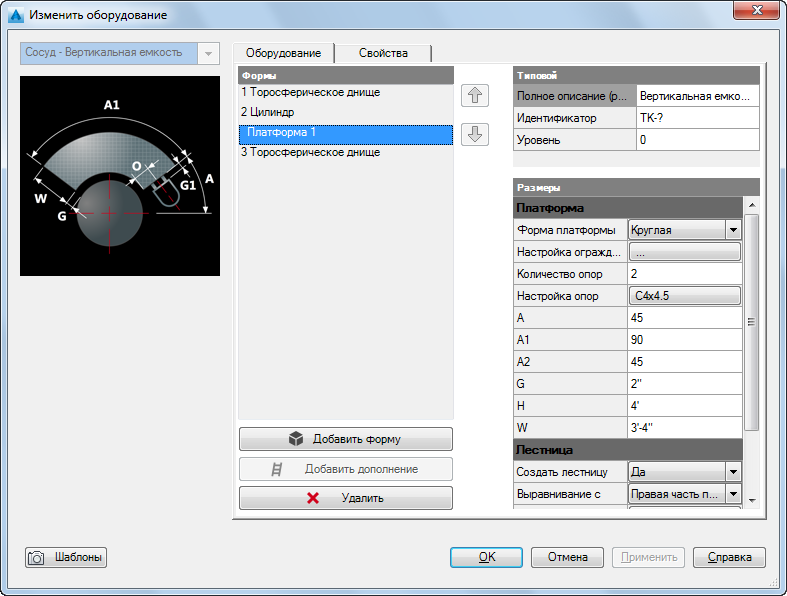
Раскрывающийся список
Используется для отображения текущего типа оборудования и списка других типов оборудования, которые можно выбрать при создании компонента оборудования. С помощью всплывающего меню можно выбрать новый компонент оборудования или создать модель на основе существующей структуры оборудования.
Предварительный просмотр
Используется для отображения миниатюры оборудования. При выборе компонента оборудования с существующей структурой на миниатюре отображаются размеры.
Формы
Для некоторых типов оборудования используется с целью отображения списка форм, которые можно присоединить для создания компонента оборудования. Формы можно также добавлять для создания пользовательской детали оборудования.
Общие
Позволяет задать данные идентификатора, описание детали и уровень компонента оборудования. Щелкните справа от каждого общего элемента, чтобы внести соответствующие изменения.
Размеры
Используется для отображения списка размеров для каждой детали компонента оборудования. Щелкните справа от каждого типа размеров, чтобы внести соответствующие изменения. На миниатюрах слева отображаются подсказки для каждого типа размеров.
Режим копирования свойств

Задание одного и того же значения для размеров, которые могут использоваться совместно одной или несколькими формами. Например, если указывается новый диаметр, то остальные формы принимают новое значение. Для общих размеров (например, диаметра емкости) используется режим копирования свойств, который позволяет обновить диаметр один раз, после чего значения для остальных емкостей обновляются соответствующим образом.
 Добавление форм
Добавление форм
Используется для добавления деталей оборудования в разделе диалогового окна "Формы"
 Добавить дополнение
Добавить дополнение
Добавление в форму дополнений, например платформы, плинтуса или тела фланца.
 Удалить
Удалить
Используется для удаления деталей оборудования в разделе диалогового окна "Формы"
Стрелки вверх и вниз
Используется для сортировки деталей оборудования в разделе диалогового окна "Формы". С помощью стрелок вверх и вниз справа от раздела "Формы" можно изменить последовательность компонентов оборудования.
Шаблоны
Используется для загрузки существующего шаблона оборудования, поиска имеющегося оборудования и создания шаблона на основе выбранного компонента оборудования.
Вкладка "Свойства" (диалоговое окно "Изменение оборудования")
Используется для отображения сведений о штуцерах, а также определения свойств данных для новых моделей оборудования.
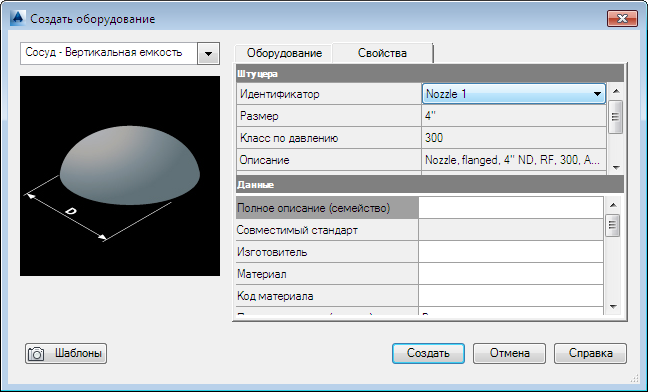
Штуцера
Используется для отображения списка данных детали, данных идентификаторов и других свойств, связанных со штуцерами. Щелкните раскрывающийся список, чтобы выбрать штуцер из списка доступных. Поля доступны только для чтения.
Данные
Используется для отображения списка данных, которые можно добавить или изменить для типа оборудования, выбранного на вкладке "Оборудование".
Шаблоны
Используется для загрузки существующего шаблона оборудования, поиска имеющегося оборудования и создания шаблона на основе выбранного компонента оборудования.
Диалоговое окно "Добавление или изменение штуцеров"
Используется для добавления или изменения штуцеров в оборудовании Plant 3D или преобразованных 3D телах.
Добавление или изменение штуцеров (изменение типа)
Задает идентификатор и тип штуцера, который необходимо добавить или изменить.
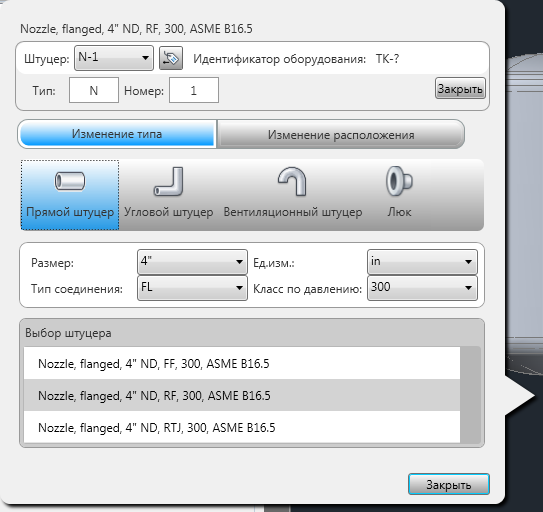
Штуцер
Используется для отображения текущего штуцера. При редактировании можно щелкнуть раскрывающийся список, чтобы выбрать другой штуцер для редактирования.
Значок идентификатора
Используется для отображения текущего идентификатора. Щелкните, чтобы развернуть диалоговое окно (как показано) для редактирования типа и числовых сегментов идентификатора.
Идентификатор оборудования
Используется для отображения идентификатора (доступного только для чтения) для компонента оборудования, в котором необходимо добавить или изменить штуцера.
Изменить тип
Нажмите эту кнопку, чтобы отфильтровать типы штуцеров и выбрать штуцер из списка допустимых.
Изменить расположение
Нажмите эту кнопку, чтобы задать параметры расположения штуцера.
Кнопки "Прямой штуцер", "Загнутый штуцер", "Вентиляционный штуцер", "Проход"
Используется для фильтрации перечня штуцеров в списке "Выбор штуцера" для удобства выбора.
Размер
Используется для фильтрации перечня штуцеров по размеру (например: 6”).
Тип конца
Используется для фильтрации перечня штуцеров по типу конца (например: ФЛ).
Ед. изм
Используется для фильтрации перечня штуцеров по единице измерения (например: дюйм).
Класс давления
Используется для фильтрации перечня штуцеров по классу давления(например: 300).
Выберите штуцер
Используется для отображения списка доступных штуцеров в соответствии с заданными фильтрами. Выберите штуцер, который необходимо изменить или добавить.
Добавление или изменение штуцеров (изменение расположения)
Задает свойства положения для нового или измененного штуцера.
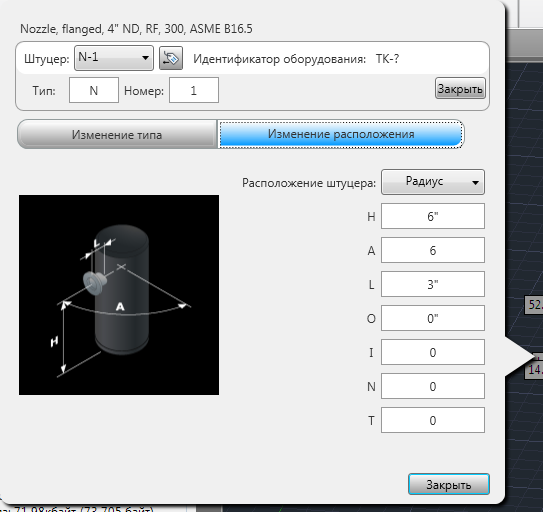
Штуцер
Используется для отображения текущего штуцера. При редактировании можно щелкнуть раскрывающийся список, чтобы выбрать другой штуцер для редактирования.
Значок идентификатора
Используется для отображения текущего идентификатора. Щелкните, чтобы развернуть диалоговое окно (как показано) для редактирования типа и числовых сегментов идентификатора.
Идентификатор оборудования
Используется для отображения идентификатора (доступного только для чтения) для компонента оборудования, в котором необходимо добавить или изменить штуцера.
Изменить тип
Нажмите эту кнопку, чтобы отфильтровать типы штуцеров и выбрать штуцер из списка допустимых.
Изменить расположение
Нажмите эту кнопку, чтобы задать параметры расположения штуцера.
Положение штуцера
Задает положение штуцера: сверху, снизу, радиально или на линии.
К
Задает радиус штуцера.
A
Задает угол штуцера.
Д
Задает длину штуцера.
П
Задает перпендикулярную ориентацию штуцера относительно оборудования.
В
Задает наклон штуцера.
N
Задает поворот штуцера.
П
Задает закручивание штуцера.
Диалоговое окно "Создание оборудования"
Используется для создания модели оборудования.
Вкладка "Оборудование" (диалоговое окно "Создание оборудования")
Позволяет задать размеры, идентификаторы и другие свойства для новых моделей оборудования.
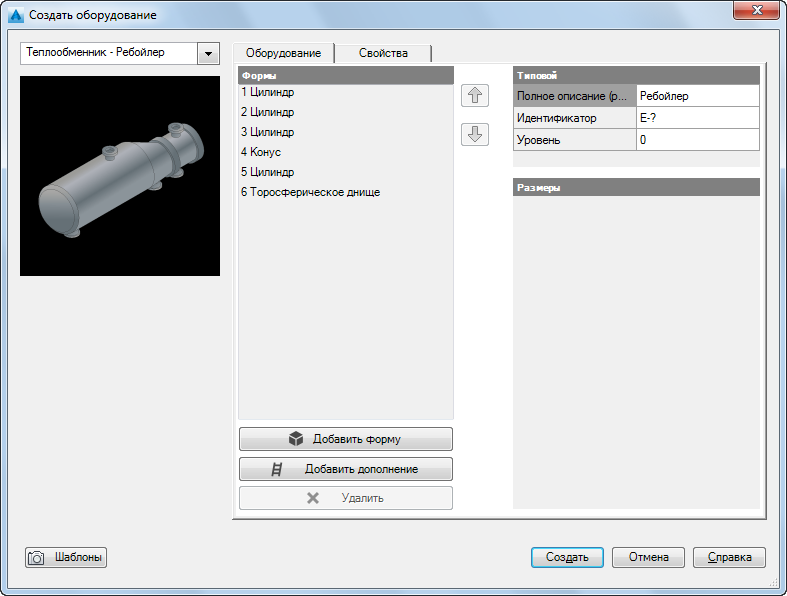
Раскрывающийся список
Используется для отображения текущего типа оборудования и списка других типов оборудования, которые можно выбрать при создании компонента оборудования. С помощью всплывающего меню можно выбрать новый компонент оборудования или создать модель на основе существующей структуры оборудования.
Предварительный просмотр
Используется для отображения миниатюры оборудования. При выборе компонента оборудования с существующей структурой на миниатюре отображаются размеры.
Формы
Для некоторых типов оборудования используется с целью отображения списка форм, которые можно присоединить для создания компонента оборудования. Формы можно также добавлять для создания пользовательской детали оборудования.
Общие
Позволяет задать данные идентификатора, описание детали и уровень компонента оборудования. Щелкните справа от каждого общего элемента, чтобы внести соответствующие изменения.
Размеры
Используется для отображения списка размеров для каждой детали компонента оборудования. Щелкните справа от каждого типа размеров, чтобы внести соответствующие изменения. На миниатюрах слева отображаются подсказки для каждого типа размеров.
Режим копирования свойств

Задание одного и того же значения для размеров, которые могут использоваться совместно одной или несколькими формами. Например, если указывается новый диаметр, то остальные формы принимают новое значение. Для общих размеров (например, диаметра емкости) используется режим копирования свойств, который позволяет обновить диаметр один раз, после чего значения для остальных емкостей обновляются соответствующим образом.
 Добавление форм
Добавление форм
Используется для добавления деталей оборудования в разделе диалогового окна "Формы"
 Добавить дополнение
Добавить дополнение
Добавление в форму дополнений, например платформы, плинтуса или тела фланца.
 Удалить
Удалить
Используется для удаления деталей оборудования в разделе диалогового окна "Формы"
Стрелки вверх и вниз
Используется для сортировки деталей оборудования в разделе диалогового окна "Формы". С помощью стрелок вверх и вниз справа от раздела "Формы" можно изменить последовательность компонентов оборудования.
Шаблоны
Используется для загрузки существующего шаблона оборудования, поиска имеющегося оборудования и создания шаблона на основе выбранного компонента оборудования.
Вкладка "Свойства" (диалоговое окно "Создание оборудования")
Используется для отображения сведений о штуцерах, а также определения свойств данных для новых моделей оборудования.
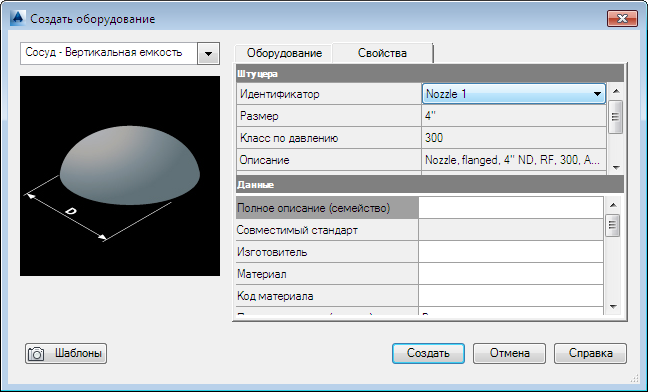
Штуцера
Используется для отображения списка данных детали, данных идентификаторов и других свойств, связанных со штуцерами. Щелкните раскрывающийся список, чтобы выбрать штуцер из списка доступных. Поля доступны только для чтения.
Данные
Используется для отображения списка данных, которые можно добавить или изменить для типа оборудования, выбранного на вкладке "Оборудование".
Шаблоны
Используется для загрузки существующего шаблона оборудования, поиска имеющегося оборудования и создания шаблона на основе выбранного компонента оборудования.
PLANTFITTINGADD
Используется для добавления компонентов трубопровода.
Способы доступа
 Ввод команды: plantfittingadd
Ввод команды: plantfittingadd
Открывает диалоговое окно Размещение детали.
Укажите точку вставки или нажмите клавишу CTRL, чтобы выбрать следующий порт присоединения [Далее]:
Задайте угол поворота или [Плоскость]:
Укажите расположение точки или [БазоваяТочка/Ориентация/БазовыйКомпонент /Отменить/вЫход] <вЫход>:
Выбор объектной привязки к трубе активирует параметры операции "Укажите местоположение точки" и динамические размеры.
След
Указание другой точки вставки в другом расположении порта. Дополнительные точки вставки доступны в расположениях портов и центральных точках для клапанов.
Диалоговое окно "Размещение детали"
Используется для добавления компонентов трубопровода.
Компонент можно задать, выбрав в списке компонентов пункт, соответствующий текущему размеру и миникаталогу. При трассировке проще использовать диалоговое окно "Размещение детали", а не "Просмотр миникаталогов", поскольку при этом задан текущий размер и миникаталог трубопровода в модели.
Это диалоговое окно отображается при использовании команды plantpipeadd с параметром "СоединительнаяДетальТрубы" и команды plantfittingadd.
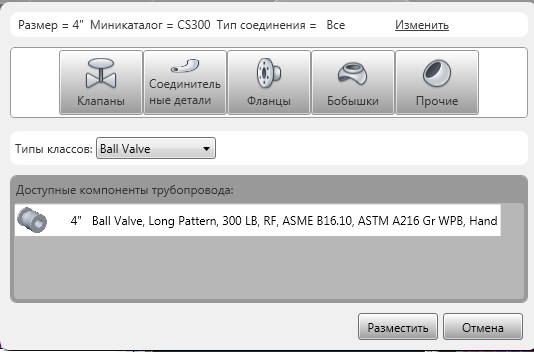
Исправить
Отображение панели изменений. Можно изменить размер, миникаталог и тип конца.
Типы классов
Задает компонент из списка описаний типов компонентов. Для изменения значений списка можно щелкать различные значки классов.
Дата: 2019-02-19, просмотров: 373.